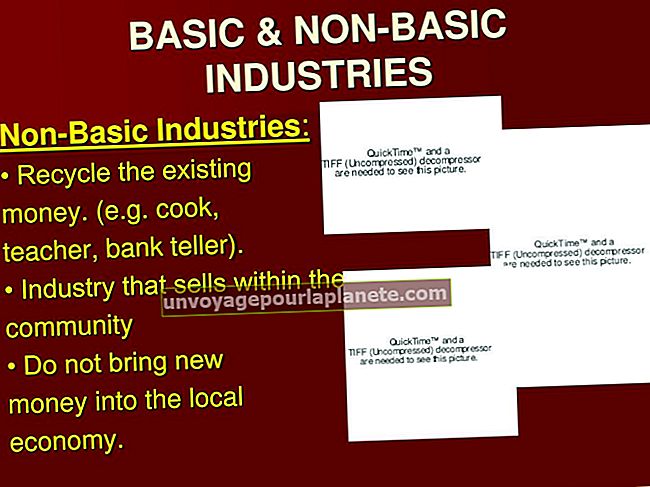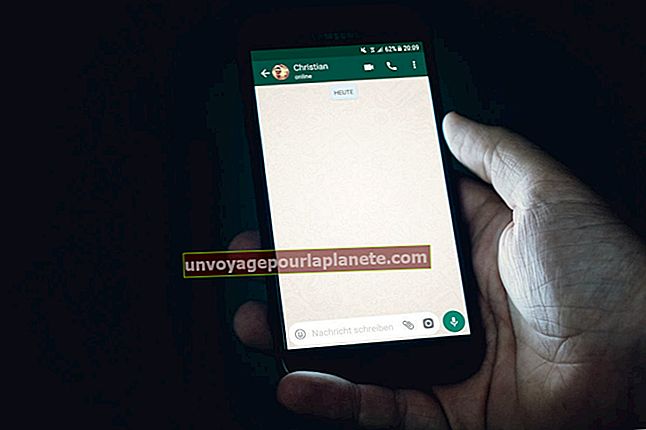Како отворити другу инстанцу МС Екцел-а у новом прозору
Отварање друге инстанце програма Мицрософт Екцел доводи до тога да Виндовс учита нову копију програма у меморију. Ово може бити корисно када дуго чекате да Екцел доврши сложене операције у великој табели. Отварање друге инстанце програма Екцел омогућава вам рад са другом табелом док је прва инстанца програма заузета.
Десктоп Виев
1
Отворите прву инстанцу програма Екцел, а затим кликните десну типку миша на икону Екцел на траци задатака радне површине.
2
Држите притиснут тастер „Алт“ и у искачућем менију изаберите „Екцел 2013“.
3
Наставите да држите притиснут тастер „Алт“ све док не видите упит који вас пита да ли желите да покренете нову инстанцу програма Екцел. Кликните на „Да“ да бисте отворили нову инстанцу.
Почетни екран
1
Отворите прву инстанцу програма Екцел, а затим кликните десним тастером миша на плочицу Екцел на почетном екрану.
2
Држите притиснут тастер „Алт“ и кликните „Отвори нови прозор“ на траци задатака почетног екрана.
3
Наставите да држите притиснут тастер „Алт“ све док не видите упит који вас пита да ли желите да покренете нову инстанцу програма Екцел. Кликните "Да" да бисте отворили нову инстанцу.